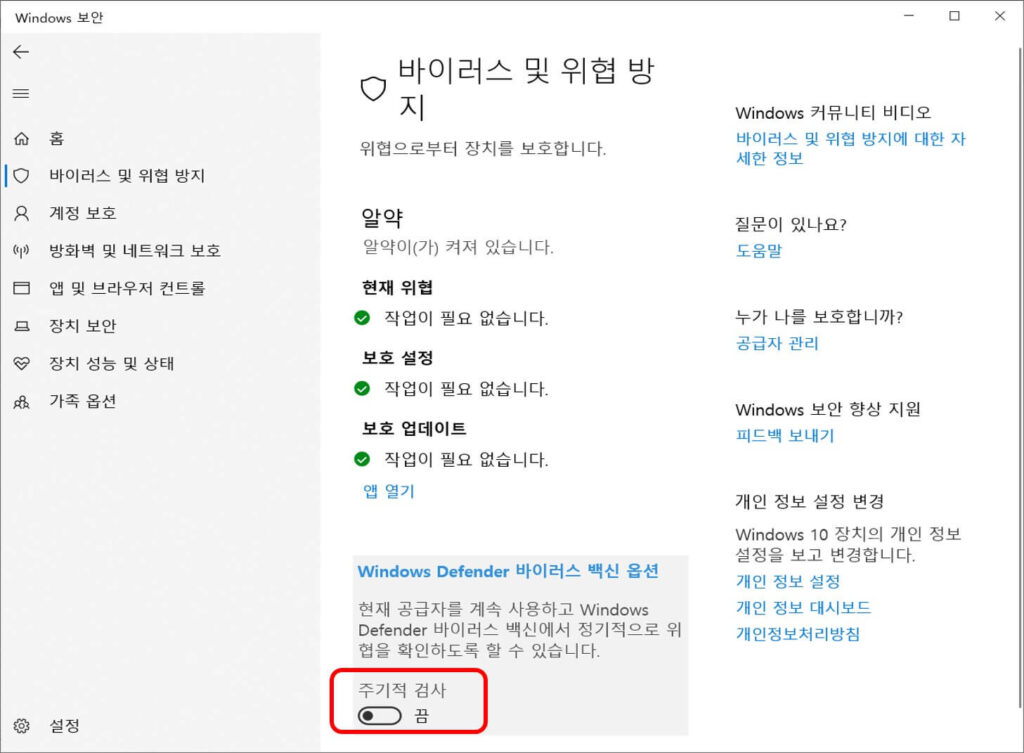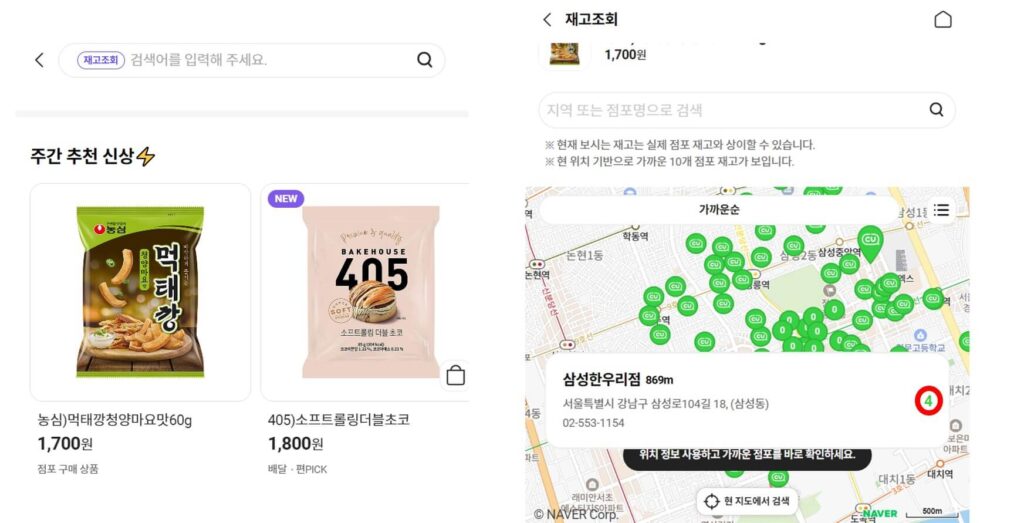오늘은 윈도우 디펜더 끄는 방법 및 윈도우 디펜더를 끄는 이유에 대해서 알려드리겠습니다.
윈도우 디펜더(Defender)는 윈도우 운영체제에서 기본적으로 설치되는 보안 프로그램입니다. 보통 멜웨어라고 하는 악성프로그램으로 부터 PC를 보호라는 목적으로 사용이 됩니다. 분명 유용하고 좋은 프로그램이지만 필요한 경우에는 꺼야 되는 경우가 있습니다.
대표적인 멜웨어로 컴퓨터 바이러스, 랜섬웨어, 스파이웨어 등이 있습니다. 윈도우 디펜더는 이런 악성 프로그램으로부터 내 PC를 보호하는 용도로 사용이 됩니다.
윈도우 디펜더를 끄는 이유
윈도우 디펜더는 윈도우 운영체제에서 제공하는 기본적인 보안 프로그램으로 바이러스나 악성 코드를 탐지하고 차단하는 역할을 합니다. 사용자가 별도의보안 프로그램을 설치할 필요가 없이 자동으로 설치가 되며 윈도우 업데이트 시 지속적으로 성능과 기능 개선이 이루어집니다.
그럼에도 불구하고 윈도우 디펜더를 끄는 이유는 다음과 같습니다.
보안 프로그램 충돌
만일 다른 백신 프로그램이 설치되어 있는 경우 다른 보안 프로그램과 충돌하여 오작동을 일으키는 경우가 있습니다.
성능 저하
보안 검사를 수행하면서 시스템 성능을 저하시킬 수 있기 때문에 오히려 성능이 낮은 PC에서는 알약과 같은 다른 보안 프로그램을 설치하고 디펜더는 해제하는 것이 나을 수도 있습니다.
알 수 없는 오류
원인을 알 수 없는 오류가 발생하는 경우가 있습니다. 예를 들어 게임이나 사용자 프로그램 설치 시 알 수 없는 설치 오류나 설치 후 동작 오류가 발생하는 경우도 종종 발생하기도 합니다.
윈도우 디펜더 끄는 방법
윈도우 디펜더 끄는 방법은 보통 윈도우 보안 설정, 레지스트리 변경, 로컬 그룹 정책 변경의 방법이 있습니다. 이중에서 레지스트리 변경, 로컬 그룹 정책 변경은 초보자가 접근하기에 어려울 수가 있어서 윈도우 보안 설정에서 디펜더를 해제하는 방법을 권장드립니다.
그럼 아래에서 윈도우 보안 설정에서 디펜더를 해제하는 방법을 알려드리겠습니다.
먼저 시작 메뉴에서 설정에 들어갑니다.
그 다음 업데이트 및 보안‘ 메뉴를 누릅니다.
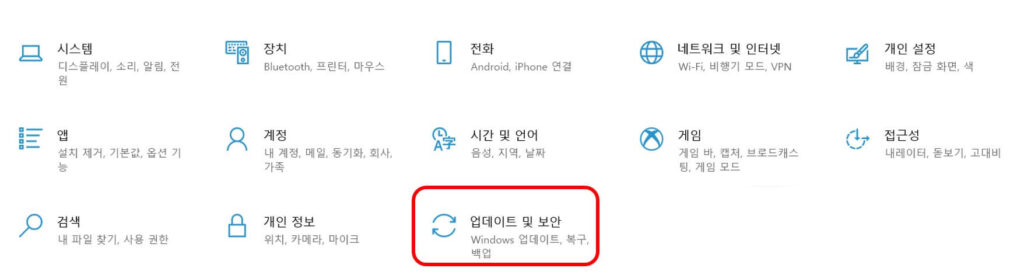
왼쪽 패널 메뉴 중에서 ‘Windows 보안‘을 클릭합니다.
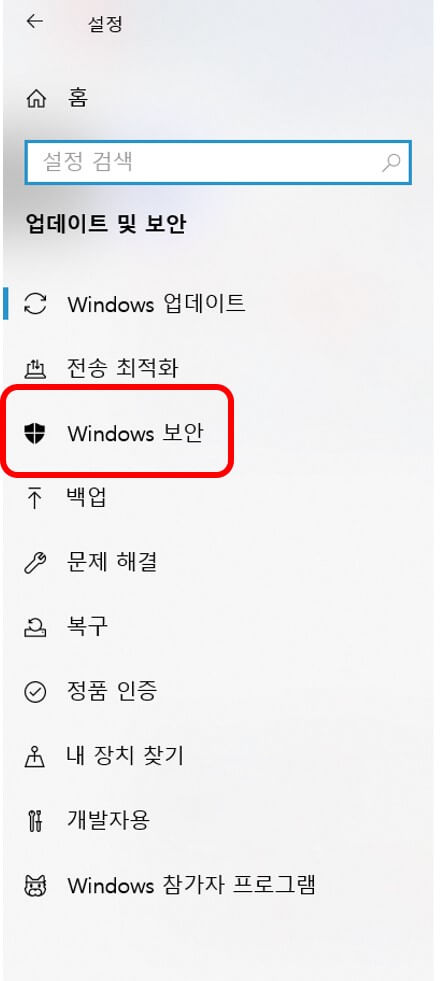
‘Windows 보안 설정 중 보안 영역에서 ‘바이러스 및 위협 방지‘를 클릭합니다.
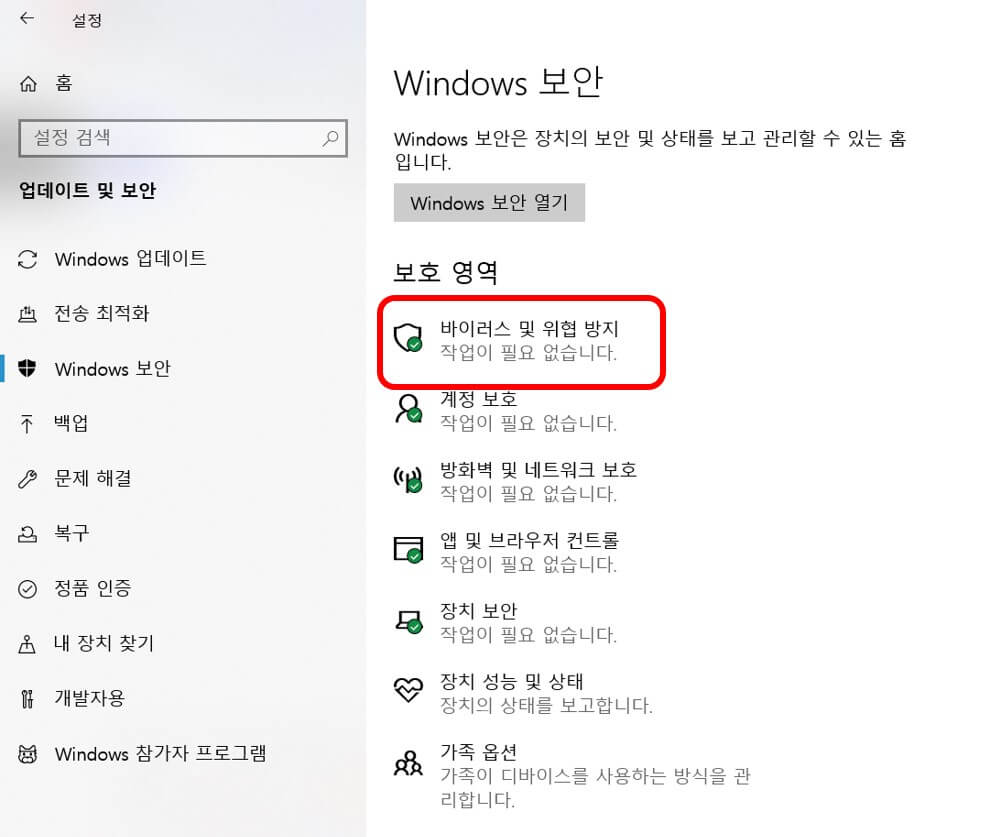
맨 아래에 보면 ‘Window Defender 바이러스 백신옵션’을 누릅니다.
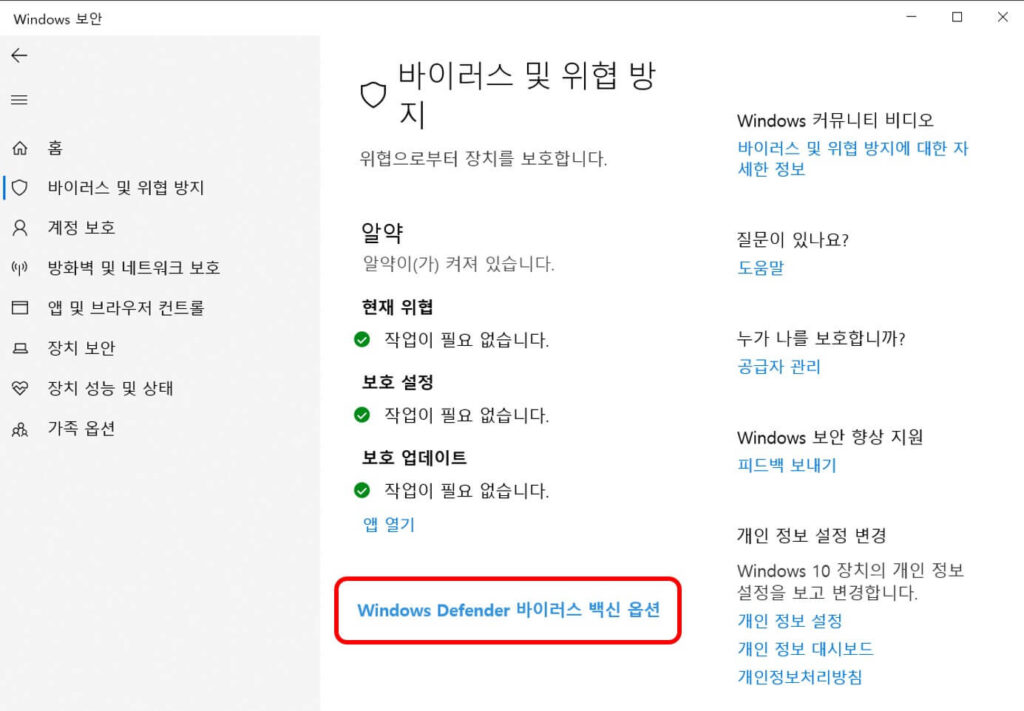
주기적인 검사 스위치를 클릭해서 끔으로 변경합니다. 이제 윈도우 디펜더 실시간 감시가 해제가 됩니다.